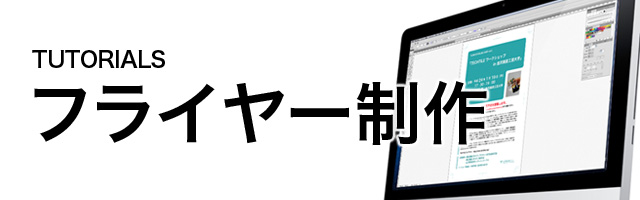
2.トンボ作成(210×297)
①A4サイズの矩形を作成
・長方形ツールでアートボード上をクリック(数値入力モード)
![]()
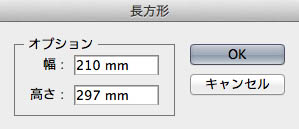
名刺の時と同様にトンボを作成するが、フライヤーはA4サイズで作成する。
A4規格サイズ 210mm × 297mm
横位置の場合:幅297mm × 高さ210mm
縦位置の場合:幅210mm × 高さ297mm
②アートボードの中央に配置
・ウィンドウメニュー > 整列(整列パネルの表示)
※矩形を選択した状態するとコントロールにも同様のものが表示される
・パネル右下の ![]() を押して、「アートボードに整列」にチェックを入れる
を押して、「アートボードに整列」にチェックを入れる
・オブジェクトを選択した状態で「水平方向中央に整列」、「垂直方向中央に整列」を押す
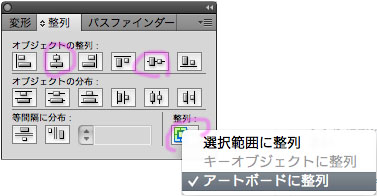
③トンボの作成
・矩形の線幅を0にする ※トンボは線幅の外側に作成されるため
・矩形を選択した状態で、オブジェクトメニュー > トリムマークを作成
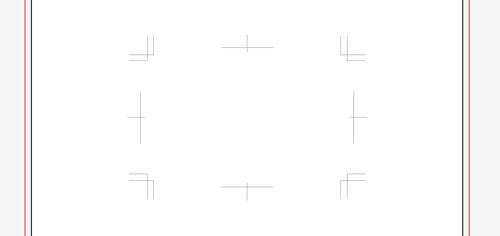
④ガイドの作成
トンボだけでは印刷領域が視認できないのでガイド(印刷されない線)を作成する。
・見えていない矩形を選択し、右クリックしてコンテクストメニューを表示させ、「ガイドの作成」をクリックする
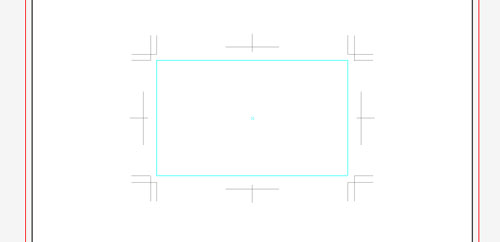
※見えないものを選択するには、表示メニュー > アウトライン(コマンド+Y)でアウトライン表示にすることで作業することができる
⑤レイヤーを使う
フライヤーのデザインは新しく作成したレイヤーで作業する。
トンボとガイドを含む元のレイヤーはロックしておく。
詳細は授業内で指示する。